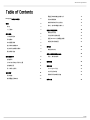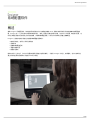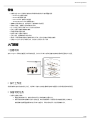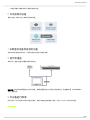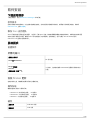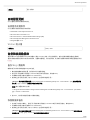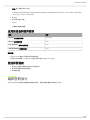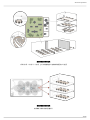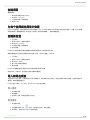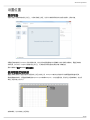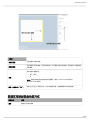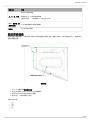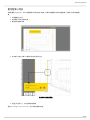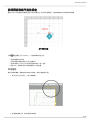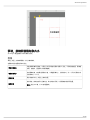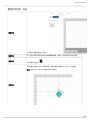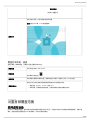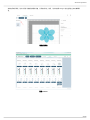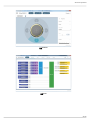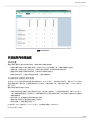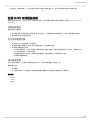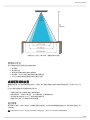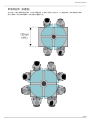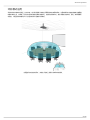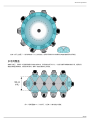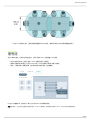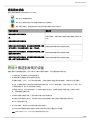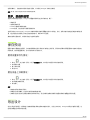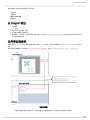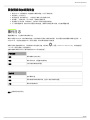Shure Designer とは、Shure 製の選択されたマイクを使用した設置環境向けに、正確な音声カバレッジ範囲を設計し実装するための統合システム構成ソフトウェアです。オンラインとオフラインの両方で、設計、ルーティング、構成、さらには現場の機器への送信が可能になります。平面図をインポートし、部屋の寸法を決定し、聴衆エリアに機器を設置し、部屋図上にピックアップ パターンを配置することで、会議やスピーチ用のスペースの正確なモデルを作成し、正確なカバレッジを実現します。
Designer を使用すると、機器を設置する前に、次のようなカバレッジ パラメーターを作成および編集できます。
- マイクの位置、部屋の大きさ、天井の高さの決定
- チャンネルの追加
- 正確なカバレッジ領域の作成
- イコライザー設定の調整
- 信号ルーティングの管理
設計作業がオフラインで完了したら、設定を
Shure Designer とは、Shure 製の選択されたマイクを使用した設置環境向けに、正確な音声カバレッジ範囲を設計し実装するための統合システム構成ソフトウェアです。オンラインとオフラインの両方で、設計、ルーティング、構成、さらには現場の機器への送信が可能になります。平面図をインポートし、部屋の寸法を決定し、聴衆エリアに機器を設置し、部屋図上にピックアップ パターンを配置することで、会議やスピーチ用のスペースの正確なモデルを作成し、正確なカバレッジを実現します。
Designer を使用すると、機器を設置する前に、次のようなカバレッジ パラメーターを作成および編集できます。
- マイクの位置、部屋の大きさ、天井の高さの決定
- チャンネルの追加
- 正確なカバレッジ領域の作成
- イコライザー設定の調整
- 信号ルーティングの管理
設計作業がオフラインで完了したら、設定を




















-
 1
1
-
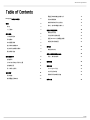 2
2
-
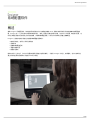 3
3
-
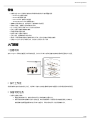 4
4
-
 5
5
-
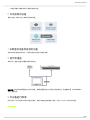 6
6
-
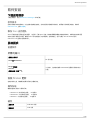 7
7
-
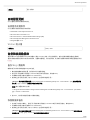 8
8
-
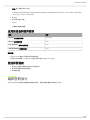 9
9
-
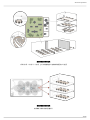 10
10
-
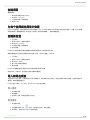 11
11
-
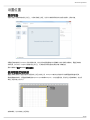 12
12
-
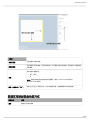 13
13
-
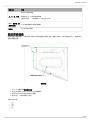 14
14
-
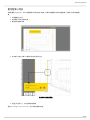 15
15
-
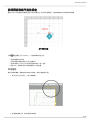 16
16
-
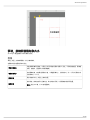 17
17
-
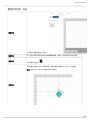 18
18
-
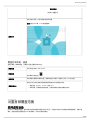 19
19
-
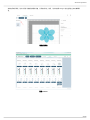 20
20
-
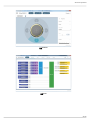 21
21
-
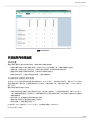 22
22
-
 23
23
-
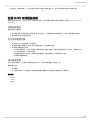 24
24
-
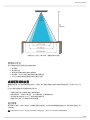 25
25
-
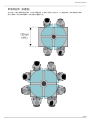 26
26
-
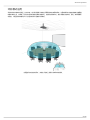 27
27
-
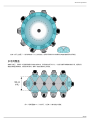 28
28
-
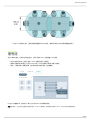 29
29
-
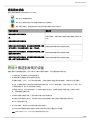 30
30
-
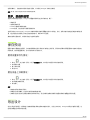 31
31
-
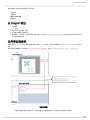 32
32
-
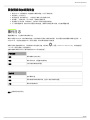 33
33
Shure Designer とは、Shure 製の選択されたマイクを使用した設置環境向けに、正確な音声カバレッジ範囲を設計し実装するための統合システム構成ソフトウェアです。オンラインとオフラインの両方で、設計、ルーティング、構成、さらには現場の機器への送信が可能になります。平面図をインポートし、部屋の寸法を決定し、聴衆エリアに機器を設置し、部屋図上にピックアップ パターンを配置することで、会議やスピーチ用のスペースの正確なモデルを作成し、正確なカバレッジを実現します。
Designer を使用すると、機器を設置する前に、次のようなカバレッジ パラメーターを作成および編集できます。
- マイクの位置、部屋の大きさ、天井の高さの決定
- チャンネルの追加
- 正確なカバレッジ領域の作成
- イコライザー設定の調整
- 信号ルーティングの管理
設計作業がオフラインで完了したら、設定を